7 melhores maneiras: como agendar mensagens de texto no Android
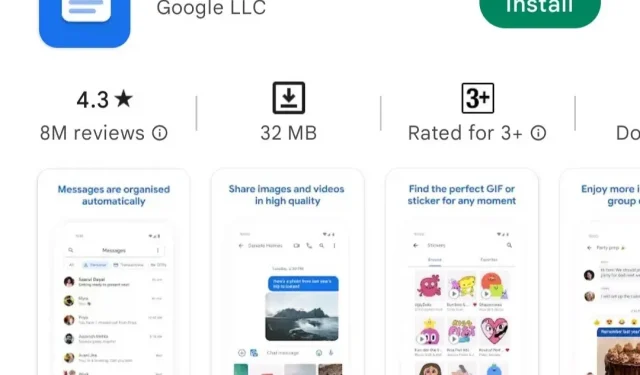
Você está procurando maneiras de agendar mensagens de texto no Android, pois está ocupado e esqueceu de enviar uma mensagem importante? Não se preocupe. Nós temos você coberto. Existem muitos aplicativos disponíveis com os quais você pode agendar mensagens de texto e relaxar.
Você pode agendá-los usando o Google Messages ou qualquer aplicativo de sua escolha. Fornecemos 7 maneiras diferentes de agendar mensagens de texto no Android.
Aplicativos para agendar mensagens de texto no Android
- Mensagens do Google
- Samsung Mensagens
- Textra
- Pulso SMS
- Faça isso depois
- Organizador
- Telegrama
Aplicativos para agendar mensagens de texto no Android
1. Agende mensagens de texto no Android com o Google Messages
Siga estas etapas para agendar mensagens de texto em seu dispositivo Android usando o Google Messages.
- Baixe e instale o aplicativo Mensagens do Google em seu telefone Android.
- Depois de instalar o aplicativo, abra-o e digite a mensagem que deseja enviar. Agora pressione e segure o botão enviar.
- Um pop-up do calendário do Google aparecerá para selecionar uma data e hora para agendar uma mensagem de texto.
- Se o pop-up não estiver disponível, verifique se você instalou a versão mais recente do aplicativo Mensagens do Google.
- Você também pode selecionar manualmente uma data e hora para agendar uma mensagem.
- Se você quiser selecionar a data e a hora manualmente, clique em “Selecionar data e hora”. A janela de seleção de data e hora será aberta.
- Após selecionar a data e a hora, clique no botão “Avançar”.
- Ele mostrará uma visualização da data e hora que você selecionou.
- Clique em “Salvar” para confirmar as alterações, caso não haja alterações.
- Agora clique no botão Enviar para agendar a mensagem.
- Ele enviará a mensagem na hora marcada.
- Se quiser fazer alterações ou atualizar a mensagem, clique no ícone do relógio no lado esquerdo da tela e toque na mensagem de atualização.
- Ele também tem opções para enviar a mensagem agora mesmo, ou se você mudar de ideia, pode apagá-la.
2. Agende mensagens de texto no Android com o Samsung Messages
Siga as etapas abaixo para agendar mensagens de texto no Android com o Samsung Messages.
- Primeiro, você precisa verificar se o seu smartphone com skin personalizada possui esse recurso.
- Abra o aplicativo Samsung Messages nativo e abra qualquer conversa. Clique no botão de adição e selecione a opção Programação de mensagens.
- Ele solicitará que você selecione uma data e hora para agendar a mensagem.
- Depois de selecionar a data e a hora, clique em Concluído.
- Ele enviará a mensagem na data e hora agendadas.
3. Agende mensagens de texto no Android com Textra
O aplicativo Textra SMS é um popular aplicativo de mensagens de terceiros. Embora o aplicativo seja usado para agendar mensagens de texto, ele possui muitos recursos excelentes. Siga as etapas abaixo para agendar mensagens de texto no Android usando o aplicativo textra.
- Baixe e instale o aplicativo textra da loja Google Play em seu smartphone Android.
- Depois de instalar o aplicativo, abra-o e digite uma mensagem.
- Depois de inserir sua mensagem, pressione o botão de adição e clique no ícone do relógio.
- Agora você deve selecionar a data e a hora para enviar a mensagem do seu telefone Android.
- A vantagem de usar o aplicativo textra é que ele marca as mensagens agendadas com um ícone de relógio verde.
- Quando você clicar no ícone do relógio verde, ele mostrará o carimbo de data/hora da mensagem de texto programada.
- A maioria dos recursos deste aplicativo é gratuita, mas se você quiser usar alguns dos recursos extras, precisará adquirir um plano de recursos no aplicativo.
4. Agende mensagens de texto no Android com Pulse SMS
O aplicativo Pulse SMS é um aplicativo de mensagens inovador com alguns recursos interessantes, pois funciona como um aplicativo de mensagens nativo.
Este aplicativo oferece uma ótima experiência de mensagens. Siga as etapas abaixo para agendar mensagens de texto no Android com o aplicativo Pulse SMS.
Siga as etapas abaixo para agendar mensagens de texto no Android com o aplicativo Pulse SMS.
- Baixe e instale o aplicativo Pulse SMS da loja de aplicativos em seu telefone Android.
- Depois de instalar este aplicativo, abra-o e digite a mensagem que deseja enviar.
- Depois de digitar sua mensagem, clique no ícone de três pontos no canto superior direito.
- Na lista de opções adicionais, clique em Agendar uma mensagem.
- Ele solicitará que você selecione uma data e hora.
- Depois de selecionar a data e a hora, clique em OK. Agendamento de envio.
A desvantagem deste aplicativo é que as mensagens agendadas não são salvas na conversa original. Em vez disso, eles são armazenados em uma pasta separada.
Mas muitas pessoas gostam desse recurso, pois podem ver todas as postagens agendadas em um só lugar.
Para encontrar todas as mensagens agendadas em um só lugar, clique no menu hambúrguer e selecione mensagens agendadas. Ele exibirá todas as mensagens agendadas.
5. Agende mensagens de texto do Android com Do It Later
Este aplicativo é um dos melhores aplicativos de planejamento de texto. Ele agenda não apenas mensagens de texto, mas também tweets, ligações e e-mails.
Ele também funciona como um aplicativo de lembrete, pois você pode definir lembretes se não quiser agendar mensagens de texto, mas quiser ser lembrado por elas.
Este aplicativo é fácil de usar e possui um bom recurso de agendamento de texto.
Você só precisa pressionar o botão + para ver todas as opções de agendamento, como mensagens, twitter, e-mail e muito mais. Siga as etapas abaixo para agendar mensagens de texto no Android com o recurso Do It Later.
- Para agendar uma mensagem de texto, clique no ícone de mensagem.
- Depois de fazer isso, você pode adicionar contatos e redigir uma mensagem.
- Aqui você tem duas opções: definir um horário ou selecionar um intervalo de tempo.
- Esse recurso de intervalo de tempo é útil para pessoas que desejam enviar mensagens repetitivas.
- Isso enviará a mensagem em um horário aleatório entre o intervalo de tempo, para que não pareçam automatizados.
- Ele também possui um botão que, quando marcado, pedirá permissão antes de enviar a mensagem.
- Para usá-lo totalmente sem anúncios, você pode usar compras no aplicativo para remover anúncios.
6. Agende mensagens de texto no Android com o SMS Organizer
Microsoft lança organizador de SMS. Este é um dos melhores aplicativos de SMS para usuários do Android. Possui recursos poderosos para rastrear mensagens importantes, pois não envia spam para você com mensagens indesejadas.
Siga estas etapas para agendar mensagens de texto no Android com organizador de SMS.
- Baixe e instale o aplicativo organizador de SMS em seu telefone Android.
- Abra o aplicativo e digite uma mensagem.
- Clique no ícone de calendário no canto inferior esquerdo.
- Você pode escolher data e hora.
- Após selecionar a data e a hora, clique no botão Enviar para agendar o envio da mensagem.
- Você pode, opcionalmente, alterar a data ou hora da mensagem clicando no carimbo de data/hora.
- Clique no botão de agendamento para alterar o agendamento da mensagem.
- Para excluir uma mensagem, pressione e segure a mensagem e clique no ícone de exclusão.
7. Agende mensagens de texto no Android com o Telegram
Siga estas etapas para agendar mensagens de texto no Android usando o Telegram.
- Abra o aplicativo Telegram e o destinatário para o qual você deseja agendar uma mensagem.
- Digite sua mensagem.
- Depois de inserir sua mensagem, pressione e segure o botão enviar. Ele fornecerá opções de envio.
- Clique na mensagem de agendamento.
- Você precisa selecionar uma data e hora.
- Clique em Enviar. Ele enviará a mensagem na hora exata.
- Para editar ou excluir uma mensagem agendada, abra a conversa e clique no ícone de calendário.
- Ele exibirá todas as mensagens não enviadas.
- Clique na postagem que deseja editar. Agora você pode definir a data e hora ou excluí-los.
Conclusão
Espero que o artigo acima tenha lhe dado uma ideia sobre como agendar mensagens de texto no Android. Os usuários que não estão interessados em aplicativos de terceiros podem usar o Google Messages para agendar postagens.
Se você estiver interessado em aplicativos de terceiros, experimente-os um por um e use aquele que mais lhe convier.
Perguntas frequentes
Você pode agendar mensagens de texto no Android?
Sim, você pode agendar mensagens de texto no Android com o Google Messenger e muitos outros aplicativos como Textra, Pulse SMS, Do it Later e SMS Organizer. Todos esses aplicativos permitem agendar mensagens fornecendo opções para editá-las ou excluí-las.
Como agendar uma mensagem de texto no Samsung?
O agendamento de mensagens de texto em seu telefone Samsung pode ser feito usando o aplicativo de mensagens nativo da Samsung. Siga o método 2 deste artigo para agendar mensagens de texto em seu telefone Samsung.
Como bloquear mensagens de texto no Android?
Abra o aplicativo de mensagens em seu telefone. Na lista de tópicos, toque e segure a mensagem que deseja bloquear. Clique em Bloquear e clique em OK.
Como enviar mensagens mais tarde no Android?
As mensagens podem ser enviadas posteriormente em telefones Android usando o aplicativo de mensagens. O Google tem um aplicativo de agendamento de mensagens como o Google Messages. Existem também outros aplicativos para agendar mensagens de texto no Android. Siga todos os métodos deste artigo para agendar mensagens de texto no Android.



Deixe um comentário